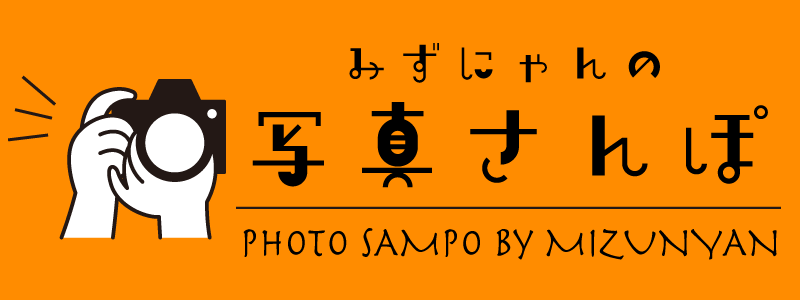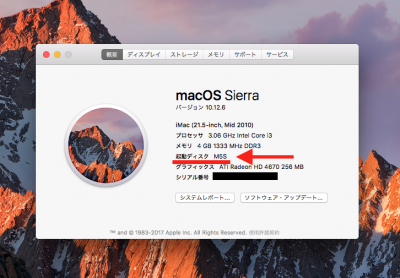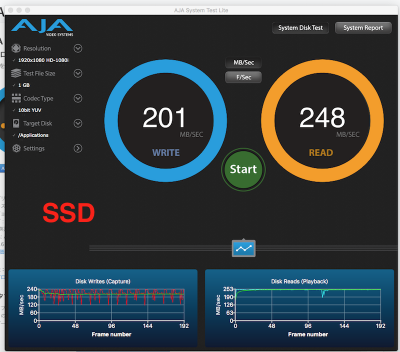台風通過中です。
風が凄いですね(;´Д`)
これから台風が通過するエリアの皆さん、どうかお気をつけて。
今日は昨日の続きでiMacのディスク交換の話。
昨日は内部データの移行までお話ししましたが、HDDを入れ替えるためにiMac内部へ手を入れます。
iMac解体!HDDをSSDへ載せ替え
iMacは2009〜2011モデルまでは内部構造はほぼ同じで、iMacシリーズの中でも比較的内部に手を入れやすい機種なので分解記事は探せばいくらでもあります。写真がわかりやすいところを参考にしました。

基本的な流れとしては、
液晶ガラス取り外し → 液晶取り外し → HDD撤去 → SSD取り付け
になります。
ただし自作PCと比べると難易度はやや高いので、こっからは自己責任でオナシャス!

まず液晶ガラス部に吸盤を付けます。
強力磁石でついてるだけなので気持ち良いくらいにスポッと外れます。

続いて液晶本体を外します。
両サイド8箇所をトルクスドライバーで外し、慎重に浮かせます。
液晶と基盤は4本のケーブルで繋がっているだけなので、千切れないように注意したいですが1箇所固くてなかなか抜けません・・・
・・・千切れました\(^o^)/

・・・尽きてません。
千切れたコレはLCDの温度を測るケーブルで、Macの動作に直接影響をかけるものではありませんのでした。以前はAmazonでも分売されてたもののようでした。
ただこれが機能しないとファンが全開で回ってしまうようなので、接触してれば問題なかろうとちぎれた根元部分を端子奥にグイグイと押し込んでやりました。

気を取り直して作業再開。
HDD撤去とSSD装着自体はスムーズに行えました。
トルクスネジやパーツの整合性はすごく良くできてて、気持ちよくネジの付け外しができます。
HDDの温度ケーブルは装着できないので適当な隙間に押し込んでやりました。

内蔵HDDはWDの青キャビアでした。
温度計測ができるようにされたApple専用品でリンゴマーク()が付いています。
2011モデルはSeagateに変更されているようです。

光学ドライブもリンゴマークがついた専用品でパイオニア製でした。
2011モデルは日立LGのようです。
あとは元通りに組んでいくだけですが、液晶を留めるトルクスネジが強力磁石に吸い付けられるので結構苦労させられます(笑)
ファンの暴走はアプリで止めよう!
定位置に戻して電源オンにしたら問題なく起動しました。
しかしこの状態ではHDDの温度ケーブルが正常に機能せず、ファンが全開で回ってしまいます。
ファンの暴走はフリーソフトで制御できるので、早速使ってみます。
今回は定番アプリ「Macs Fan Control」を入れてみることにします。
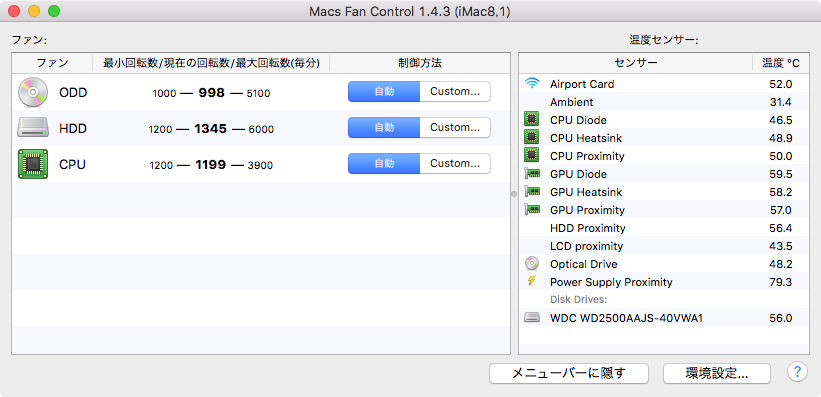
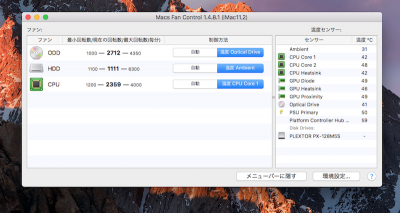
これを入れて細く設定したところ、交換前とそれほど変わらない動作音になりました。
HDDが無くなったぶん内部全体の発熱量が落ちたのか、上部スリットや前面のアルミ部分を触っても温度が落ちてるな、と感じます。
ちなみに液晶ケーブルのほうは、現状特に不具合は出てないようです。良かったー(笑)
どれくらい速くなったの?
さて、気になる速度はどれほど変わったのかベンチしてみます。
「Crystal Disk Mark」が最高なんですがこれはmacOSでは使えないので、
「AJA System Test Lite」のフリー版(Lite)を使ってみます。
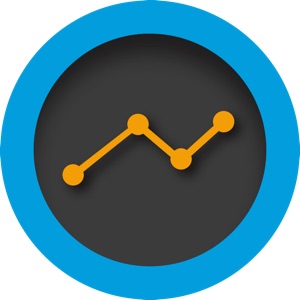
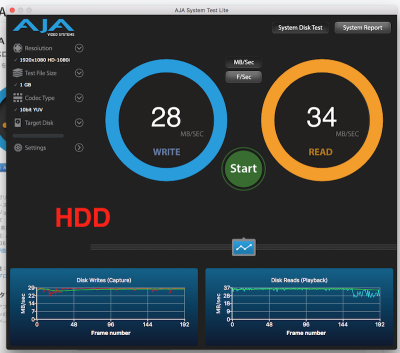
HDDではかなり低かった数値が・・・ (※ただしUSB2.0計測なんでSATA接続だともう少し数値は出るはずです)
実際に使っていても、OSの起動終了が少し速くなっただけでなく各種アプリの起動終了も目に見えて速くなっています!
特にMS Officeの動作はかなり快適になりました。
SSD化はやって正解でしたね。
あとはメモリとCPUをアプグレすれば、現行モデルともそう変わらない快適さになるんじゃないでしょうか。
次は4GBと貧弱なメモリの増設ですかね。


最後まで読んでいただき、
ありがとうございました!

こちらもチェックしてみてください!